
Mengelola server perselisihan membutuhkan banyak upaya. Jika Anda tidak dapat menemukan waktu untuk mengelola server Anda, Anda dapat menghapusnya dari perselisihan. Ini mudah dilakukan, dan kami akan menunjukkan kepada Anda bagaimana melakukannya dalam perselisihan di desktop, web, dan seluler.
Ketika Anda menghapus server, Discord menghapus semua data Anda yang dibagikan di server. Server ini maka tidak lagi muncul dalam menu perselisihan Anda. Anda harus sepenuhnya yakin sebelum menghapus server Anda, sejauh itu dihapus, Anda tidak bisa mendapatkannya kembali.
Selain itu, untuk menghapus server, Anda harus memiliki peran pemilik server dalam perselisihan.
Hapus server perselisihan di desktop atau web
Pada komputer Windows, Mac, Linux, atau Chromebook, menggunakan aplikasi Discord atau Discord Web Version. untuk menghapus server.
Untuk memulai, luncurkan perselisihan di komputer Anda. Masuk ke akun Anda jika Anda belum.
Discord, dari bilah samping di sebelah kiri, klik server yang ingin Anda hapus.
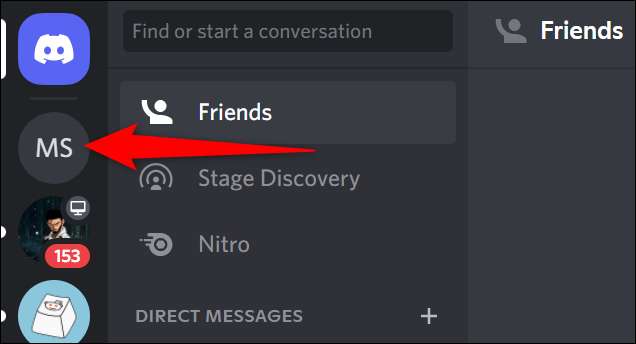
Di bagian atas halaman server, tepat di sebelah nama server, klik ikon panah bawah.
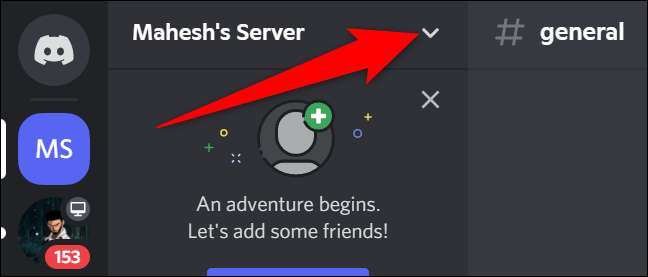
Dari menu yang terbuka setelah mengklik ikon bawah panah, pilih "Pengaturan Server."
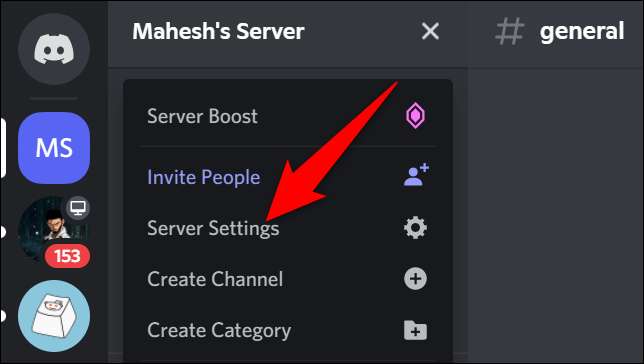
Pada halaman "Server Tinjauan" yang terbuka, dari bilah samping di sebelah kiri, pilih "Hapus Server."
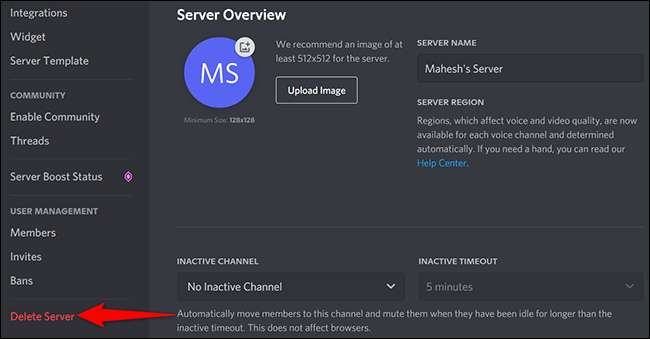
Anda akan melihat prompt "Hapus". Di sini, klik kotak "Masukkan Nama Server" dan ketikkan nama lengkap server Anda. Kemudian, di bagian bawah prompt ini, klik "Hapus Server."
Peringatan: Setelah server Anda dihapus, Anda tidak dapat memulihkannya. Pastikan Anda benar-benar ingin menghapus server perselisihan Anda.
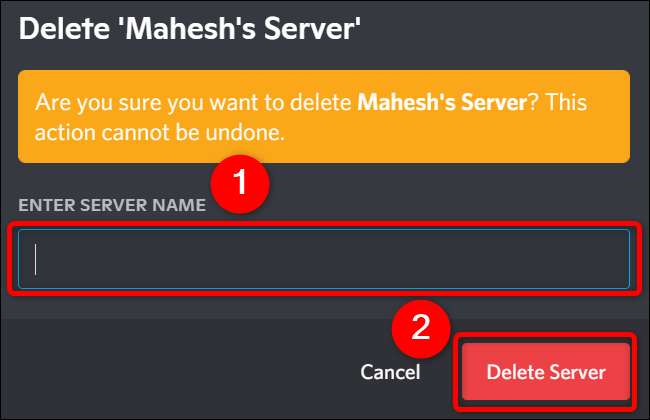
Dan server perselisihan Anda sekarang dihapus. Anda atau anggota server lain tidak bisa Akses server lagi.
TERKAIT: Cara Bergabung dengan Server Discord
Hapus server perselisihan di ponsel
Di ponsel iPhone, iPad, atau Android, gunakan aplikasi Discord untuk menutup server.
Untuk memulai, buka aplikasi Discord di ponsel Anda. Di sudut kiri atas keran, ketuk tiga garis horizontal.
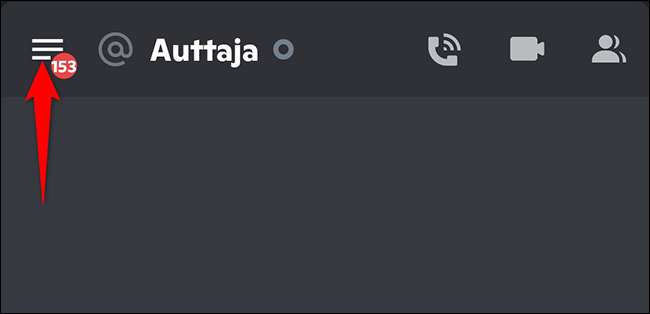
Dari menu yang terbuka setelah mengetuk tiga garis horizontal, pilih server yang ingin Anda hapus.
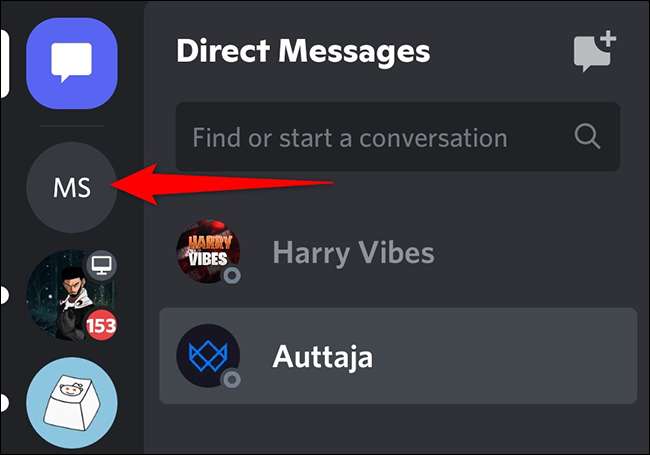
Di layar server, di sudut kanan atas, ketuk tiga titik.
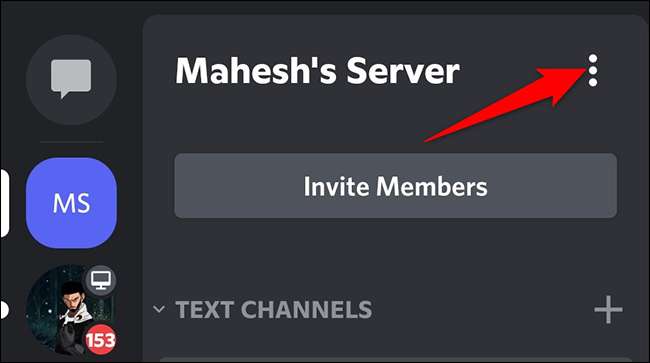
Dari menu tiga titik, pilih "Pengaturan."
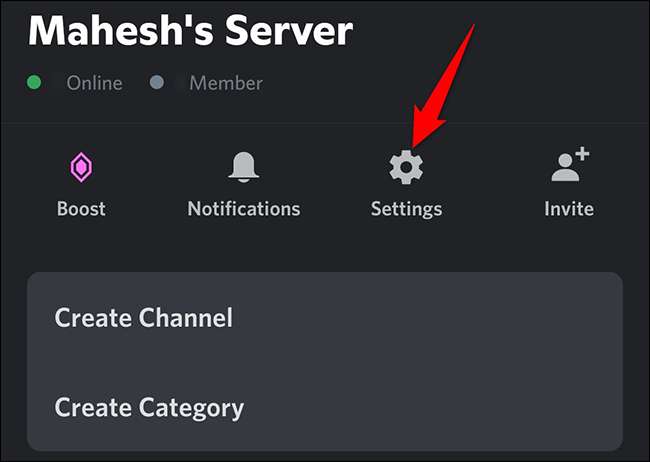
Pada halaman "Pengaturan Server" yang terbuka, dari sudut kanan atas, pilih tiga titik.
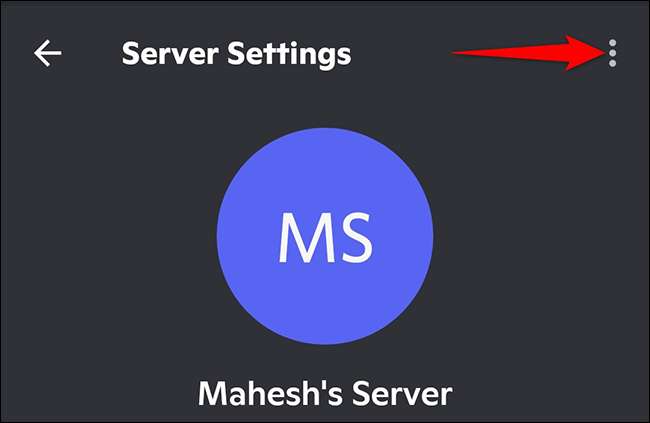
Di menu tiga titik, ketuk "Hapus server."

Prompt "Hapus" akan muncul. Di sini, ketuk tombol "Hapus".
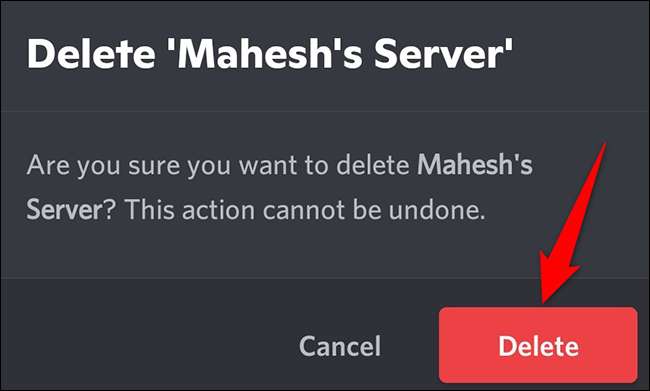
Anda siap. Server perselisihan yang Anda pilih sekarang dihapus.
Kemudian, jika Anda mau, Anda bisa Siapkan server perselisihan baru dan mengundang orang untuk bergabung.
TERKAIT: Cara Membuat, Mengatur, dan Kelola Server Perselisihan Anda







